屋根スラブに開口を追加するには、次の手順を実行します。
開口により新しい頂点とエッジが追加され、他のスラブまたは屋根スラブの頂点やエッジと同様に編集することができます。
スラブに開口を作成するには、壁やマス要素などの 3D オブジェクトやポリラインを使用できます。
- 閉じたポリラインから作成される開口は、現在のユーザ座標系(UCS)を使用して、ポリラインからスラブまたは屋根スラブに投影されます。
- 3D オブジェクトは、投影されない状態でスラブまたは屋根スラブと交差している必要があります。
オブジェクトにボイドが含まれている場合は、開口を作成するために内側の面または外側の面のどちらを使用するかを確認するプロンプトが表示されます。 たとえば、4 つの壁オブジェクトを使用して煙突を作成するときは、煙突の内側または外側で開口を切断することができます。 新しい開口の面は、切断に使用したボディの面に揃えられます。それぞれが平行である必要はありません。
曲線エッジの滑らかさ(面分割)は、曲面分割と曲面の最大値という 2 つの AEC 表示解像度設定によりコントロールされます。Autodesk Architectural Desktop 2007 からは、スラブまたは屋根スラブが作成された後で、それらの設定を調整することができます。 また、曲線エッジを構成している個々のセグメントまたは曲面は、個別のエッジとして扱われなくなりました。スラブまたは屋根スラブの周長のそれぞれの円弧は、単一のエッジとして扱われます。
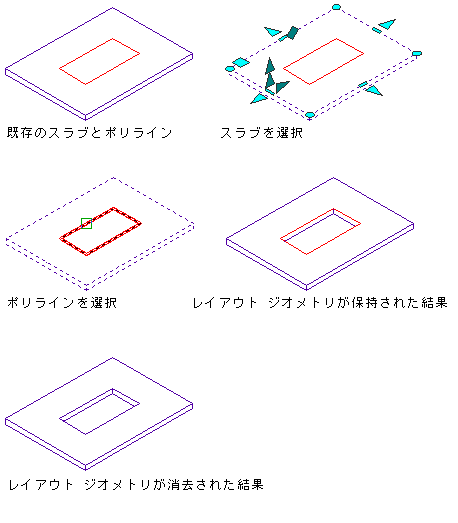
スラブに開口を追加
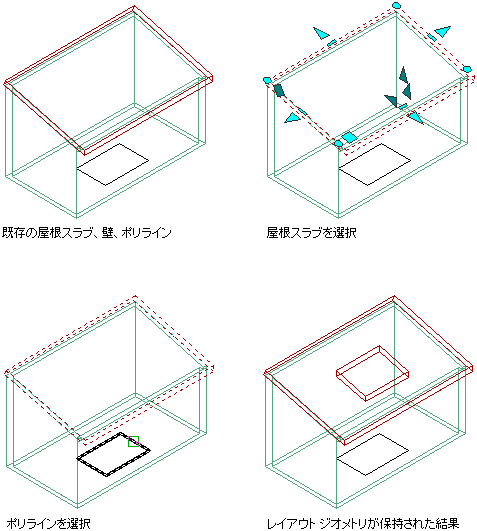
屋根スラブに開口を追加する
- 開口の位置に、開口の形状の閉じたポリラインを作成するか、オブジェクトを追加します。
- スラブまたは屋根スラブを選択します。
次のオブジェクトを選択した場合... 次のように操作します スラブ 


 をクリックします。
をクリックします。
屋根スラブ 


 をクリックします。
をクリックします。
- 閉じたポリラインまたは開口を定義する接続されたオブジェクトを選択して、[Enter]を押します。
- ジオメトリを残すには n と入力し、削除するには y と入力します。
- 3D オブジェクトを選択した場合は、切断に使用するオブジェクトの内側の面または外側の面のどちらに開口を作成するかを確認するプロンプトが表示されます。 オブジェクトの外側によって開口を定義するには[Enter]を押し、オブジェクトの内側またはボイドによって開口を定義するには i と入力します。このプロンプトは、ボディにボイドが含まれていないときにも表示されます。この場合は、[内側]オプションを使用しても開口は作成されません。
注: 外側の開口か、スラブまたは屋根スラブの軒の出の位置でスラブの基準線または外周線に重なる開口を作成すると、スラブまたは屋根スラブのボディは切断されますが、鼻隠しと軒天井は残ります。この場合は、スラブまたは屋根スラブを切断して開口を作成することをお勧めします。